Jak naprawić błędy podczas aktualizacji systemu Windows 7 do systemu Windows 10?
Opublikowany: 2019-12-08Czy napotkałeś jakiekolwiek problemy z błędami podczas aktualizacji systemu Windows 7 do Windows 10? Nie możesz zaktualizować systemu Windows 10 z systemu Windows 7?
Nie martw się, po przeczytaniu tego artykułu otrzymasz wszystkie rozwiązania umożliwiające aktualizację systemu Windows 7 do Windows 10.
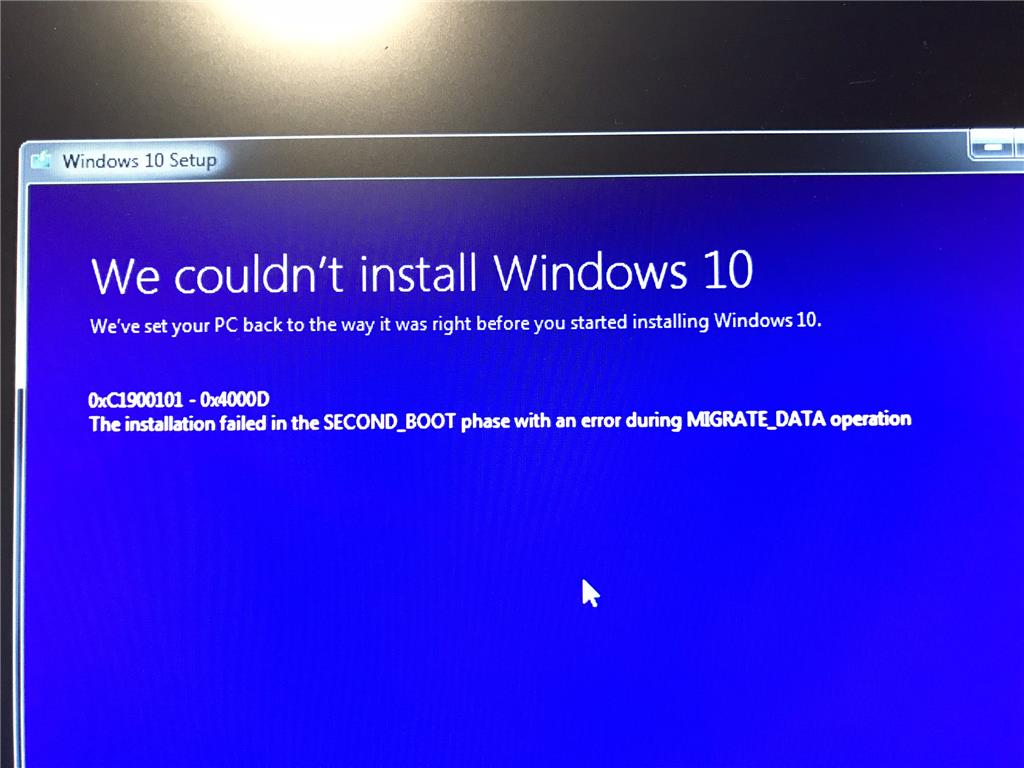
Wsparcie dla systemu Windows 7 zakończy się 14 stycznia 2020 r. przez firmę Microsoft, ponieważ użytkownicy nie będą mogli otrzymywać od firmy Microsoft żadnych aktualizacji zabezpieczeń ani oprogramowania. Dlatego zaleca się aktualizację systemu Windows 7 do systemu Windows 10 dla każdego użytkownika systemu Windows 7 przed styczniem 2020 r. Użytkownicy mogą uruchomić system Windows 7 na swoim komputerze PC/laptopie. Jednak szanse na wirusy i zagrożenia bezpieczeństwa będą wysokie.
Użytkownicy napotykają problemy podczas aktualizowania systemu Windows 10 z systemu Windows 7, ponieważ ciągle pojawiają się błędy , takie jak „ 0xc1900101 ”, „ 0x800f081f ” itp. Może być wiele powodów, dla których użytkownicy systemu Windows 7 napotykają problemy z błędami podczas instalacji i aktualizacji systemu Windows 10, ale niektóre z typowych błędów można naprawić, wykonując poniższe czynności.
Przegląd ogólny
- Usuń zewnętrzny sprzęt — Odłącz sprzęt komputerowy, taki jak drukarki, głośniki/słuchawki, skanery, dysk flash USB i zewnętrzne dyski twarde.
(Użytkownicy laptopów mogą odłączyć ładowarkę od laptopa) - Uruchom narzędzie do rozwiązywania problemów z aktualizacją Windows — narzędzie do rozwiązywania problemów z aktualizacją systemu Windows automatycznie przeanalizuje i naprawi problemy lub błędy za pomocą aktualizacji systemu Windows. Poinformuje również użytkownika, czy jakieś oczekujące na ponowne uruchomienie blokuje aktualizację systemu Windows.
( Pobierz narzędzie do rozwiązywania problemów z Windows Update dla Windows 7 i 8.1) - Windows Update — to dobrze i upewnij się, że wszystkie ważne aktualizacje są zainstalowane przed aktualizacją do systemu Windows 10. Zawiera wszystkie sterowniki sprzętowe komputera.
- Odinstaluj oprogramowanie antywirusowe firmy innej niż Microsoft — zdecydowanie zalecamy używanie programu Windows Defender do ochrony komputera podczas uaktualniania, ponieważ oprogramowanie antywirusowe innych firm czasami powoduje problemy z aktualizacją.
(Aby usunąć oprogramowanie antywirusowe, przejdź do Panelu sterowania>Programy>Odinstaluj program. Wybierz aplikację, kliknij prawym przyciskiem myszy i odinstaluj program, „ Tak ”, aby potwierdzić). - Odinstaluj nieistotne oprogramowanie — przestarzałe i stare oprogramowanie może powodować problemy podczas uaktualniania do nowego systemu Windows, więc odinstalowanie przestarzałych i starych aplikacji może pomóc.
Jeśli chcesz ponownie zainstalować aplikację, upewnij się, że masz wszystkie wymagane pliki i nośniki instalacyjne przed jej usunięciem.
(Aby usunąć oprogramowanie, przejdź do Panel sterowania>Programy>Odinstaluj program. Wybierz aplikację, kliknij prawym przyciskiem myszy i odinstaluj program, „ Tak ”, aby potwierdzić). - Zwolnij miejsce na dysku — przed aktualizacją do systemu Windows 10 system potrzebuje więcej miejsca na dysku twardym, aby instalacja mogła się odbyć.
Aby dowiedzieć się, ile miejsca jest dostępne na komputerze, naciśnij przycisk „ Start (ikona Windows) ” „wyszukaj„ Eksplorator plików (znany jako Eksplorator Windows w systemie Windows 7)” Wybierz Komputer lub „ Ten komputer” i poszukaj w „ Dyski twarde” lub w sekcji Urządzenia i dyski. Jeśli widzisz wiele dysków, znajdź i zlokalizuj dysk systemowy, który zawiera logo Microsoft Windows nad ikoną dysku. Poznasz ilość dostępnego miejsca na tym dysku.
Błąd 0xC1900101
Błąd zaczyna się od „ 0xC1900101” jest zwykle błędem sterownika. Jeśli którykolwiek użytkownik napotka ten błąd podczas aktualizacji systemu Windows 10, spróbuj wykonać następujące czynności, aby rozwiązać problem.
- Upewnij się, że komputer ma wystarczającą ilość miejsca, ponieważ wymaga co najmniej 16 GB wolnego miejsca na uaktualnienie 32-bitowego systemu operacyjnego lub 20 GB do 64-bitowego systemu operacyjnego.
(Zwolnij miejsce na dysku w systemie Windows 10) - Uruchom aktualizację systemu Windows, zainstaluj wszelkie dostępne aktualizacje systemu Windows, aktualizacje oprogramowania, aktualizacje sprzętu i kilka przydatnych sterowników innych firm.
- Usuń lub odłącz wszelkie dodatkowe urządzenia sprzętowe, takie jak urządzenie pamięci masowej, dyski i inne urządzenia sprzętowe.
- Sprawdź Menedżera urządzeń pod kątem błędów systemowych, dotykając przycisku „ Start (Windows)> Wyszukaj Menedżera urządzeń> Wybierz urządzenie, które pokazuje obok niego żółty wykrzyknik> wybierz każdą kategorię, aby przełączyć wszystkie listy urządzeń)> kliknij prawym przyciskiem myszy na urządzeniu nazwa> wybierz opcję Aktualizuj oprogramowanie sterownika lub Odinstaluj , aby naprawić błędy.
- Usuń oprogramowanie zabezpieczające innej firmy, które jest niepotrzebne w systemie.
- Napraw błędy dysku twardego, dotykając przycisku „ Start (Windows)> wpisz wiersz polecenia w pasku wyszukiwania> naciśnij enter> wpisz chkdsk / f C i naciśnij klawisz Enter. Automatycznie rozpocznie naprawę dysku twardego, a po zakończeniu uruchom ponownie urządzenie.
- Czysty start w systemie Windows .
- Napraw i przywróć pliki systemowe, dotykając przycisku „ Start (Windows)> wpisz wiersz polecenia w pasku wyszukiwania> naciśnij Enter> wpisz DISM.exe/Online/cleanup-image/Restorehealth i naciśnij Enter.
Błąd 0x800f081f

Gdy użytkownik próbuje zainstalować oprogramowanie Microsoft .Net Framework 3.5 na swoim komputerze, może wystąpić błąd „ 0x800f081f ”. Ten kod błędu występuje, gdy alternatywne źródło instalacji lub plik znajduje się w jednym z następujących warunków:
- Ścieżka lub Lokalizacja jest określona w określonej lokalizacji, która nie zawiera żadnych plików wymaganych do zainstalowania funkcji.
- Użytkownik próbował zainstalować funkcję, która nie ma dostępu do ODCZYTU zarówno lokalizacji, jak i plików.
- Brakuje zestawu plików instalacyjnych, są one uszkodzone, nieprawidłowe lub niekompletne dla wersji systemu Windows, którą próbujesz zainstalować.
Aby rozwiązać ten problem, upewnij się, że ścieżka źródła jest poprawna i powinna mieć co najmniej dostęp do odczytu do określonej lokalizacji. W tym celu zweryfikuj źródło instalacji, które zawiera poprawny i kompletny zestaw plików.
Jak rozwiązać problem z komputerem z systemem Windows 10?
Aby naprawić kod błędu „ 0x800f081f ”, wykonaj poniższe czynności:
- Pobierz narzędzie Windows Media Creation Tool i utwórz obraz ISO lub utwórz obraz dla wersji systemu Windows zainstalowanej na komputerze.
- Skonfiguruj zasady grupy jak w powyższym kroku, wykonując następujące kroki:> Zamontuj obraz ISO utworzony w powyższym kroku.
> Wskaż „ Alternate source file path ” na folder ISO sources\sxs z ISO.
> Uruchom polecenie gpupdate /force.
> Dodaj funkcję .Net framework.
Przeczytaj także: Jak uaktualnić do systemu Windows 10
Spróbuj naprawić za pomocą Edytora rejestru
Jeśli którykolwiek z powyższych kroków nie zadziałał, spróbuj naprawić za pomocą narzędzia Edytor rejestru, wykonując następujące czynności:
- Naciśnij jednocześnie klawisze Windows (ikona) + R, aby otworzyć okno dialogowe Uruchom. Wpisz regedit i naciśnij Enter.
- Przejdź do następującego klucza rejestru:
HKEY_LOCAL_MACHINE\SOFTWARE\Microsoft\Windows\Aktualna wersja\WindowsUpdate\OSUpgrade - W prawym panelu utwórz nowy DWORD AllowOSUpgrade i ustaw jego wartość na 1.
- Zamknij Edytor rejestru i ponownie uruchom Windows Update.
( Uwaga – system Windows 10 powinien pojawić się w aktualizacji systemu Windows, a użytkownicy mogą pobierać i instalować bez żadnych problemów).

Upewnij się, że pobierasz i instalujesz system Windows 10 z konta administratora. I zalecimy wszystkim użytkownikom systemu Windows zainstalowanie aktualizacji zabezpieczeń systemu Windows lub wszelkich niezbędnych aktualizacji z narzędzia aktualizacji systemu Windows. Mamy nadzieję, że wszystkie powyższe rozwiązania rozwiążą problem z błędami podczas aktualizacji systemu Windows 7 do Windows 10, a jeśli przegapiliśmy któryś z ważnych kroków, możesz wspomnieć w sekcji komentarzy, abyśmy mogli je monitorować i odpowiadać na nie w komentarzach pudełko też.
